Hướng dẫn chi tiết cách tạo nền ảnh trong suốt bằng Paint
Paint, công cụ chỉnh sửa ảnh đơn giản và quen thuộc trên Windows, không chỉ dừng lại ở việc lưu ảnh chụp màn hình hay chỉnh sửa cơ bản. Ít ai biết rằng, Paint còn sở hữu những tính năng thú vị, trong đó có khả năng biến nền ảnh trở nên trong suốt một cách tinh tế. Trong bài viết này, chúng ta sẽ cùng khám phá cách thực hiện điều đó một cách hiệu quả.
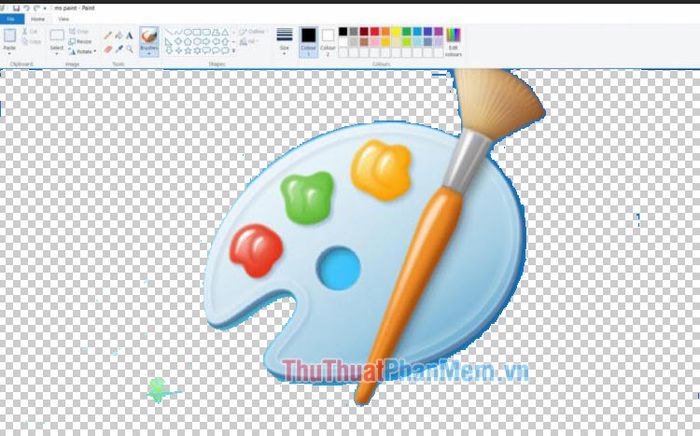
Dưới đây là hướng dẫn chi tiết từng bước để tạo nền ảnh trong suốt với Paint. Mời bạn đọc cùng theo dõi và thực hiện.
Bước 1: Mở ảnh cần chỉnh sửa bằng Paint. Sau đó, vào mục Image (1) => Select (2) => Tích chọn Transparent selection (3) => Free-form selection (4).
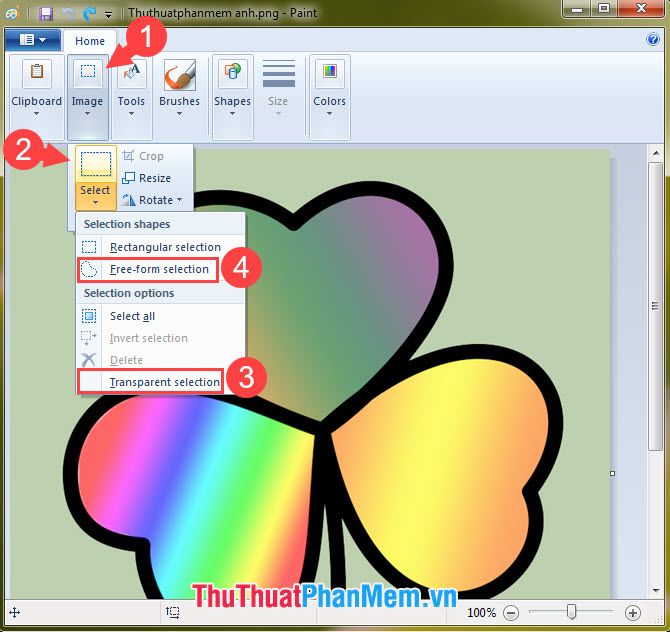
Bước 2: Sử dụng chuột trái để khoanh vùng hình ảnh cần tách nền, như minh họa phía dưới.
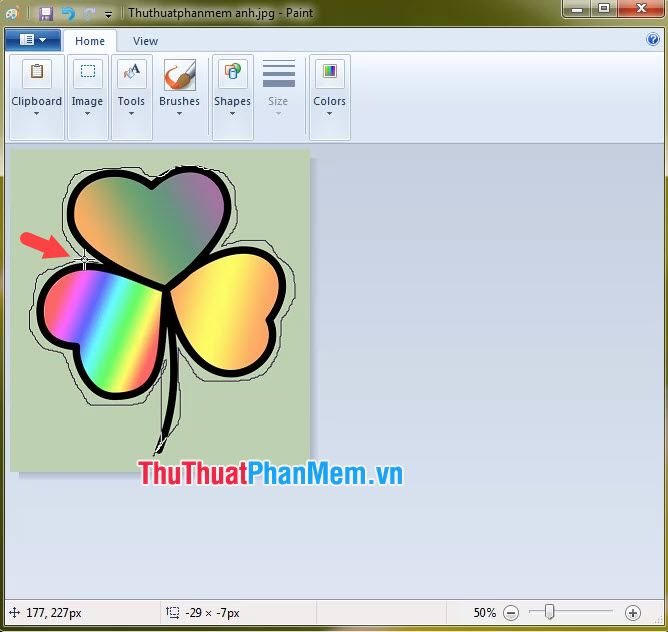
Sau khi hoàn thành việc khoanh vùng, viền chọn hình vuông sẽ xuất hiện. Tiếp theo, nhấp chuột phải vào vùng chọn (1) => Cut (2) để cắt hình ảnh.
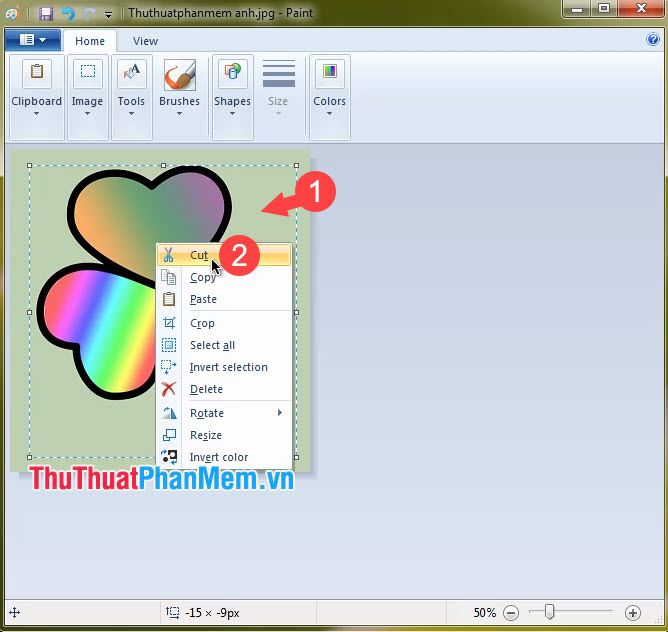
Khi hình ảnh đã được cắt, bạn sẽ thu được kết quả là hình ảnh đã tách khỏi nền như hình minh họa bên dưới.
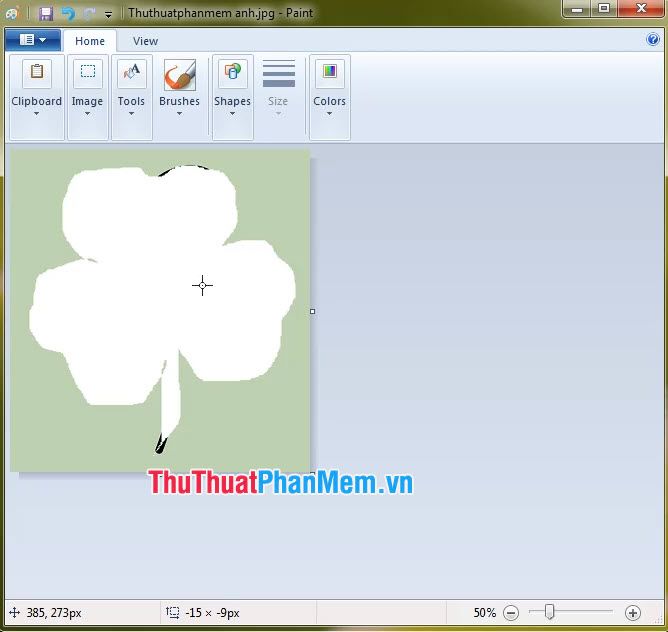
Bước 3: Chuyển đến menu File (1) => New (2) để tạo một file Paint mới.
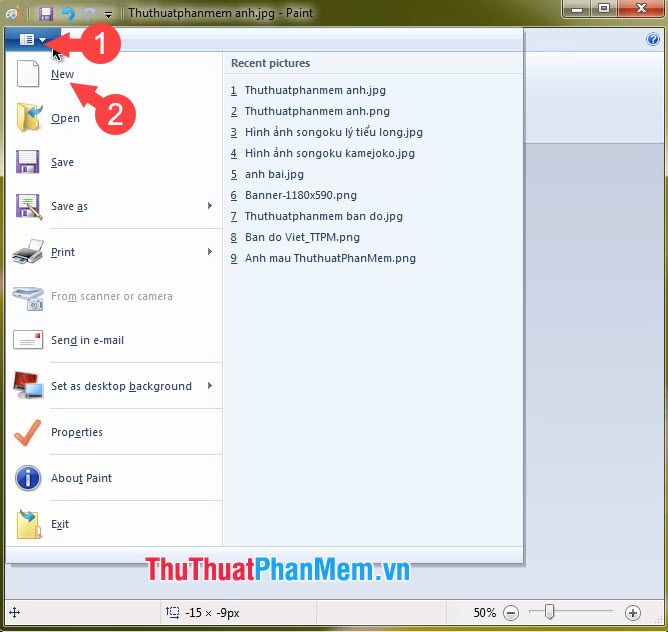
Nếu xuất hiện thông báo lưu file chỉnh sửa, bạn hãy chọn Don't Save để tiếp tục.
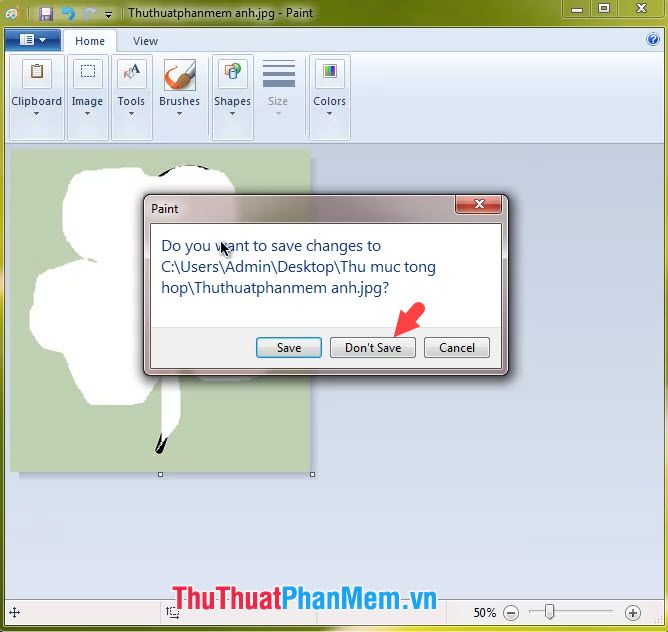
Bước 4: Nhấn tổ hợp phím Ctrl + V để dán hình ảnh vừa cắt. Lúc này, bạn đã có hình ảnh với nền trong suốt. Đừng quên nhấn Save để lưu lại thành quả của mình.
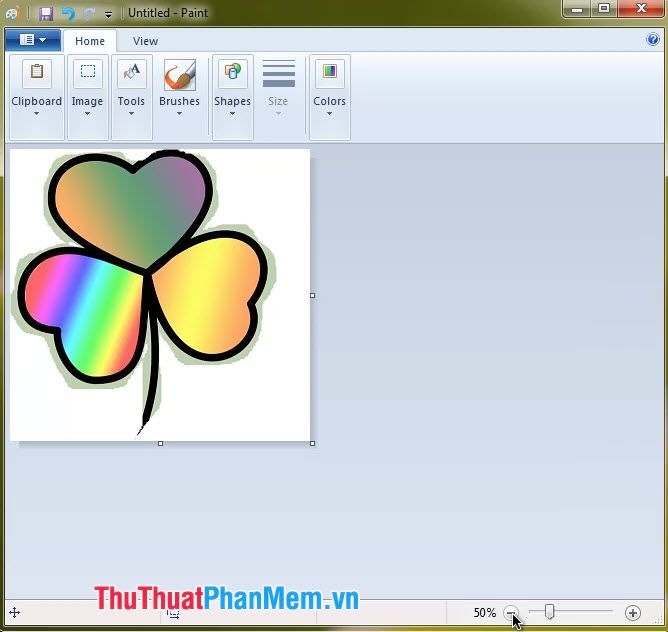
Với cách tạo nền ảnh trong suốt đơn giản này, bạn có thể tạo ra những hình ảnh độc đáo ngay cả khi không có phần mềm chỉnh sửa chuyên nghiệp. Chúc bạn thực hiện thành công và sáng tạo thêm nhiều tác phẩm ấn tượng!
Có thể bạn quan tâm

Khám phá cách chế biến mực khô rim sa tế thơm ngon, đậm đà, món ăn lý tưởng cho những buổi tụ tập cùng bạn bè và người thân. Hãy cùng tìm hiểu ngay cách thực hiện món ăn này!

Top 6 cây vợt cầu lông đôi tuyệt vời nhất hiện nay

Cách chế biến pancake nhân táo với hương thơm quyến rũ, mang đến một bữa sáng hoàn hảo cho gia đình.

Top 5 đơn vị thi công mái hiên di động chất lượng và uy tín hàng đầu Đà Nẵng

Tham gia chương trình săn thẻ hình dán và tích điểm đổi quà với Milo tại Tripi.


